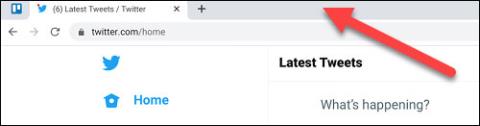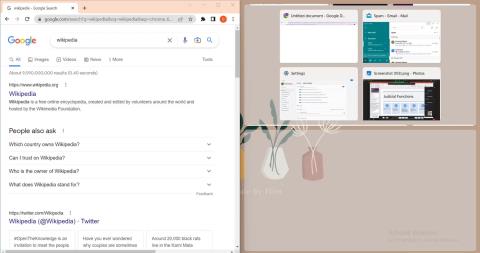Огляд нових функцій багатозадачності на iPad і способи їх використання
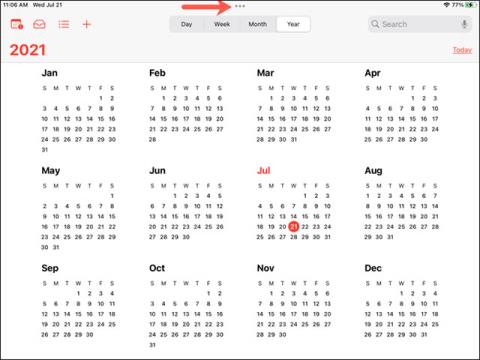
На iPad зокрема та планшетах із великим екраном загалом підтримка багатозадачності є одним із найважливіших факторів.
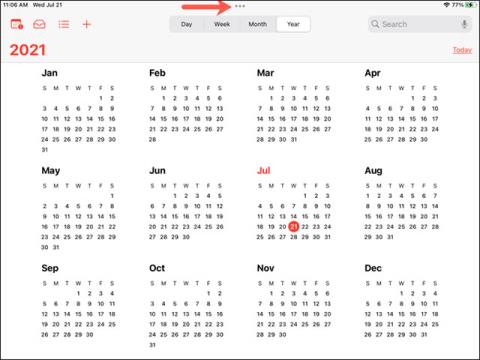
На iPad зокрема та планшетах із великим екраном загалом підтримка багатозадачності є одним із найважливіших факторів. Починаючи з iPadOS 15, вихід якої очікується восени 2021 року, Apple додала ряд функцій багатозадачності на iPad. Отже, що це за особливості? як це використовувати? Давайте дізнаємось прямо нижче.
Використовуйте меню багатозадачності
Це нова функція, представлена в iPadOS 15. У верхній частині вікна кожної програми ви побачите кнопку з трьома крапками. Натискання цієї кнопки відкриває меню багатозадачності.
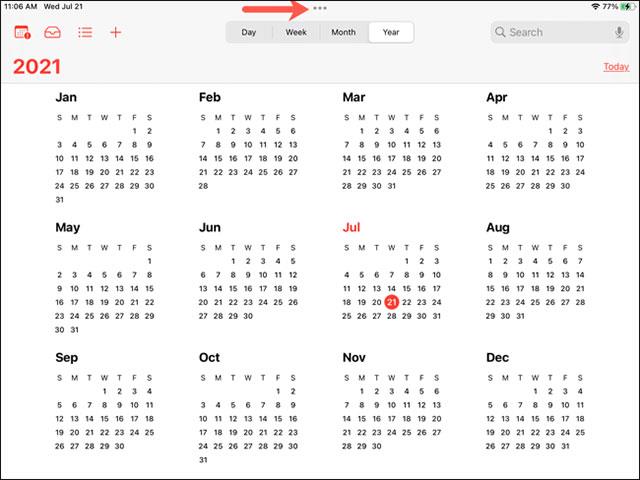
Ви можете натиснути зліва направо, щоб установити для програми режим повноекранного перегляду, розділеного перегляду або ковзання. Вони разом називаються багатозадачними представленнями.
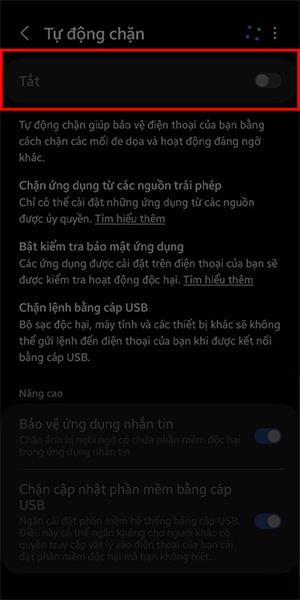
Якщо вибрати режим «Розділений перегляд» або «Пересунути», кожне вікно програми також матиме кнопку з трьома крапками, що дозволить вам легко перемикатися між режимами перегляду лише кількома натисканнями на екрані.
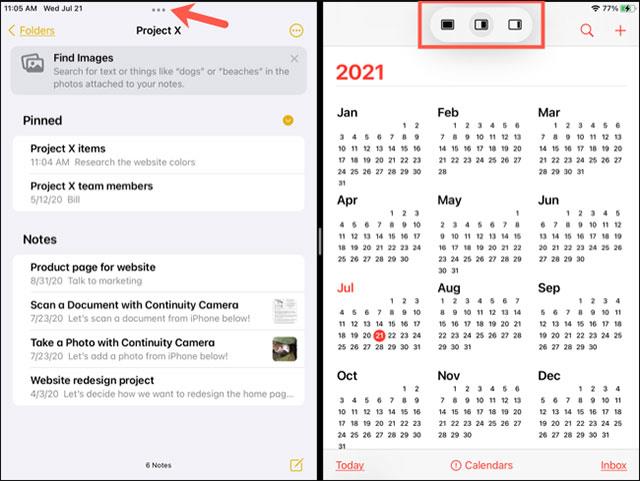
Доступ до програми в режимі розділеного перегляду
Коли ви використовуєте меню багатозадачності для доступу до розділеного перегляду, ви також можете легко відкрити другу програму для багатозадачності.
Після того, як ви торкнетеся піктограми Split View, поточний інтерфейс програми буде переміщено в одну сторону екрана. Тоді ви побачите головний екран у більшій області. Тут ви можете перейти на інший екран або отримати доступ до програми, якщо хочете.
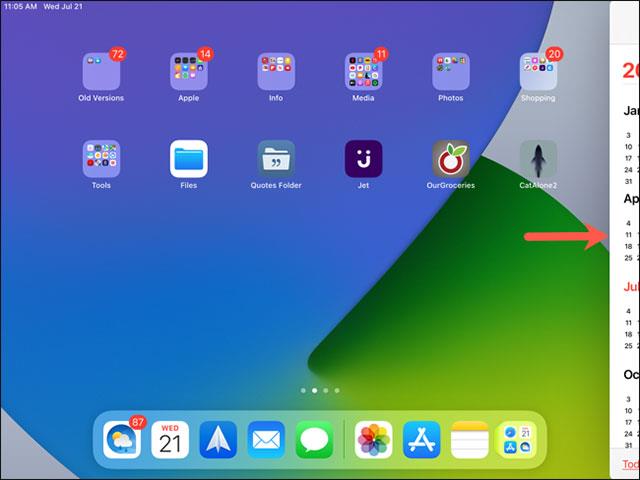
Торкніться другої програми, яку хочете відкрити. Дві програми тепер будуть у режимі розділеного перегляду.
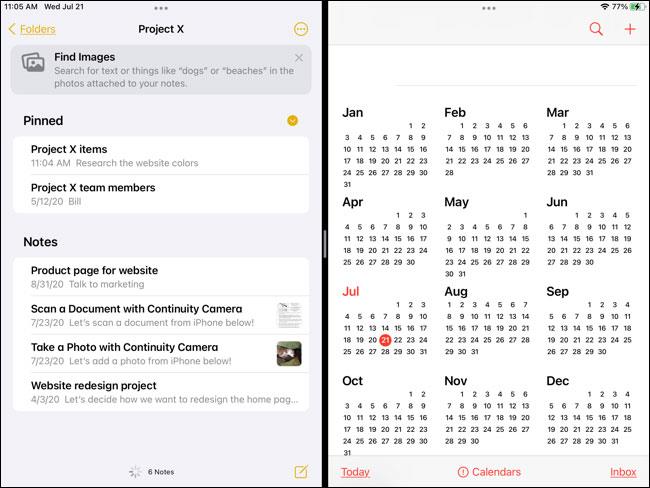
Крім того, ця функція також дозволяє вам знайти програму на іншому екрані, у папці або навіть у Dock.
Створіть розділене подання в App Switcher
Ви також можете отримати доступ до розділеного перегляду з перемикача програм.
Спочатку відкрийте перемикач програм, потім натисніть і утримуйте програму, для якої ви хочете створити розділене подання. Перетягніть цю програму до другої програми, яку ви хочете відкрити. Відпустіть, коли перша програма буде ліворуч або праворуч від другої програми, залежно від ваших уподобань. Потім торкніться цієї комбінації програм, щоб залишити їх у розділеному перегляді.
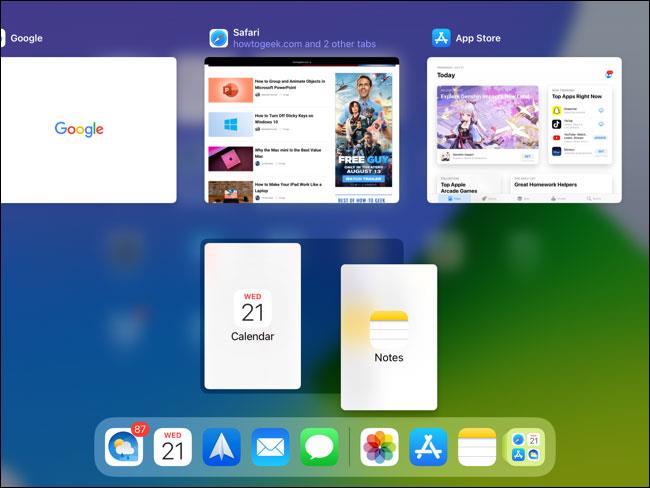
Ви також можете замінювати додатки, видаляти їх із розділеного перегляду або переміщувати додатки зліва направо, і все це в App Switcher. На знімку екрана нижче ми маємо програми Notes і Mail у Split View, а додаток Google підтягнуто, щоб замінити Notes.
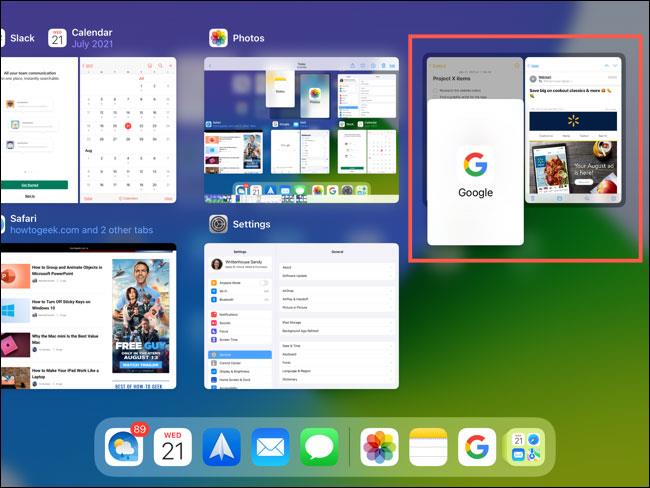
Переглянути всі відкриті вікна програми
На iPad можна відкрити кілька вікон програми одночасно. Наприклад, «Листи і нотатки». Починаючи з оновлення iPadOS 15, ви можете перемикатися між відкритими вікнами однієї програми за допомогою Shelf.
Розділ «Полиця» зазвичай відображається внизу програми та містить додаткові вікна, які ви відкрили в цій програмі. У цьому прикладі у нас відкрито кілька вікон нотаток одночасно. Просто натисніть, щоб перейти до вікна, яке ви хочете використовувати.
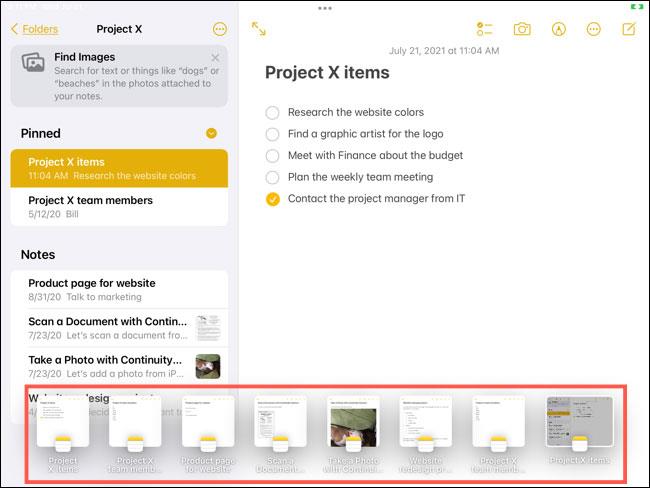
Якщо ви хочете закрити одне з вікон, натисніть і посуньте його вгору з полиці.

Вид по центру
Іншою функцією багатозадачності, представленою в iPadOS 15, є можливість відкривати плаваючий елемент в інтерфейсі програми. Ви можете швидко переглянути або зробити те, що вам потрібно, у цьому центральному поданні без складної навігації в рідному інтерфейсі програми.
Беріть приклад, щоб було легше зрозуміти. Ви знаходитесь на екрані інтерфейсу програми для нотаток. Як завжди, коли ви хочете переглянути або відредагувати нотатку, вам потрібно торкнутися, щоб відкрити екран редагування нотатки. Однак у режимі перегляду по центру вам просто потрібно натиснути «Відкрити в новому вікні». Одразу з’явиться вікно редагування нотаток, яке плаватиме посередині, прямо в інтерфейсі програми Notes.
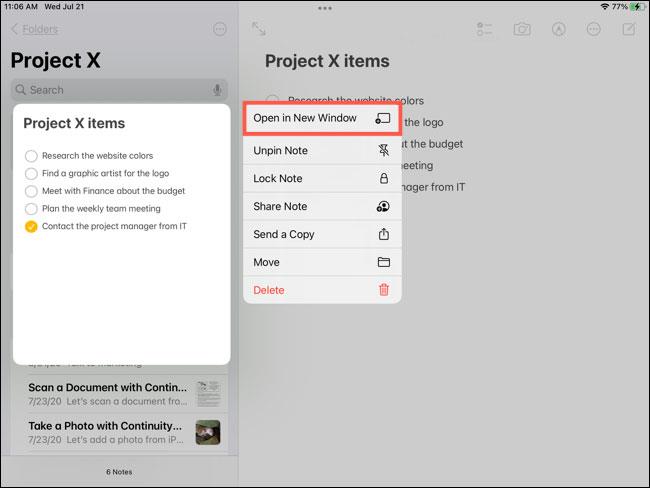
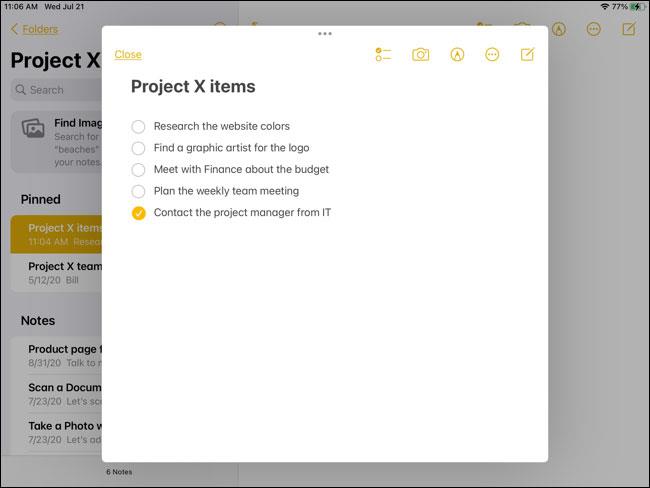
Ця функція буде дуже корисною, якщо ви хочете швидко скопіювати посилання, текст або зображення з місця в програмі. Також чудова альтернатива Split View і Slide Over.
На iPad зокрема та планшетах із великим екраном загалом підтримка багатозадачності є одним із найважливіших факторів.
Багатозадачність є одним із найважливіших аспектів забезпечення ефективної продуктивності комп’ютера.
Робота на ПК часто передбачає наявність кількох відкритих вікон і навігацію між програмами. Ці дії є складними та трудомісткими, особливо коли ваші програми перевантажені.
Перевірка звуку — невелика, але досить корисна функція на телефонах iPhone.
Програма «Фото» на iPhone має функцію спогадів, яка створює колекції фотографій і відео з музикою, як у фільмі.
Apple Music надзвичайно зросла з моменту запуску в 2015 році. На сьогоднішній день це друга в світі платформа для потокового передавання платної музики після Spotify. Окрім музичних альбомів, Apple Music також містить тисячі музичних відео, цілодобові радіостанції та багато інших сервісів.
Якщо ви бажаєте фонову музику у своїх відео або, точніше, записати пісню, що відтворюється як фонову музику відео, є надзвичайно простий обхідний шлях.
Незважаючи на те, що iPhone містить вбудовану програму Погода, іноді вона не надає достатньо детальних даних. Якщо ви хочете щось додати, у App Store є багато варіантів.
Окрім обміну фотографіями з альбомів, користувачі можуть додавати фотографії до спільних альбомів на iPhone. Ви можете автоматично додавати фотографії до спільних альбомів без необхідності знову працювати з альбомом.
Є два швидші та простіші способи налаштувати зворотний відлік/таймер на пристрої Apple.
App Store містить тисячі чудових програм, які ви ще не пробували. Звичайні пошукові терміни можуть бути некорисними, якщо ви хочете знайти унікальні програми, і нецікаво безкінечно прокручувати випадкові ключові слова.
Blur Video — це програма, яка розмиває сцени або будь-який вміст, який ви хочете мати на своєму телефоні, щоб допомогти нам отримати зображення, яке нам подобається.
Ця стаття допоможе вам встановити Google Chrome як браузер за умовчанням на iOS 14.